Enlightenment
Présentation
Enlightenment (surnommé E17 puis E18 puis E19 pour la version suivante) auparavant considéré comme un gestionnaire de fenêtres, est aujourd'hui un environnement de bureau presque complet. Après dix années de développement la première version stable est sortie le 21 décembre 20121).
Cette page a pour but de vous aider et vous guider dans l'installation et la configuration de E17 (et des versions suivantes, au 10 mars 2014 E18 est disponible sur le site officiel, E19 est sorti le 15 Septembre 2014).
Quelques captures d'écran de ce qui est possible d'obtenir :
Installation
La version disponible dans le dépôt officiel est ancienne, de nombreux bugs ont été corrigés depuis. Préférez l'installation depuis le PPA.
Dépôt officiel
Installez le paquet e17.
Par exemple dans un terminal avec l'outil apt-get saisissez la commande suivante :
sudo apt-get install e17
Dépôt PPA
- Ajoutez le PPA ppa:efl/trunk 2) pour la version stable.
Résumé en ligne de commande
Depuis un terminal avec l'outil apt-get saisissez les commandes suivantes :
sudo apt-add-repository ppa:efl/trunk sudo apt-get update sudo apt-get install e17
La toute dernière version E19 est disponible dans le dépôt niko2040
sudo add-apt-repository ppa:niko2040/e19 sudo apt-get update sudo apt-get install enlightenment
Sources
Pour installer Enlightenment à partir du code source, référez-vous à cette page.
Utilisation
Une fois installé, pour lancer Enlightenment il suffit de redémarrer le pc, au login au dessus à droite du champ réservé au mot de passe, cliquer sur l'icon Ubuntu et sélectionner celle d'Enlightenment.
Applications
Utilitaire
- Exalt : Le gestionnaire de réseau de e17, tout pour vous connecter au réseau souhaité sous e17.
Modules
- iBox : module tout simple servant à contenir les applications iconifiées. Il a bien sa place à côté du pager dans le shelf principal.
- Deskshow : dé/iconifie toutes les applications du bureau courant.
- Screenshot : petit module très paramétrable qui fait une capture d'écran quand on clique dessus.
 À compléter.
À compléter.
Autre
- Personnaliser e17 : toutes les astuces pour personnaliser votre environnement nouvellement installé.
- Faq e17 : les questions fréquemment posées concernant tout ce qui touche à l'environnement enlightenment DR17. N'hésitez pas à allez y jeter un coup d’œil avant de poser une question !
Les gadgets
Pour avoir le module Gadget, voici le menu principal que vous pouvez obtenir en faisant un clic gauche sur le bureau :

Selon les modules que vous aurez chargés, vous disposerez de plus ou moins de gadgets à mettre sur le bureau :

Variantes de GNU/Linux avec Enlightenment
Parmi les variantes utilisant Enlightenment, il y a :
- Elive (basée sur Debian)
- OpenGEU (basée sur Ubuntu)
- moonOS (basée sur Ubuntu)
- Bodhi linux (basée sur Ubuntu)
- Hybride Fusion (basée sur Ubuntu, à des fins de présentations d'interfaces graphiques)
- et d'autres…
Bibliographie
- Guide d'installation de e17 en anglais (sur ubuntu.com)
Contributeurs : Black_Pignouf, Toma222, Lut!n, davromaniak, mondai, koshie-2.0, rustyBSD